Menu-anker er en nyttig funktion i Elementor, der giver dig mulighed for at navigere til specifikke sektioner af din hjemmeside. Dette giver dine brugere en intuitiv surfoplevelse. I denne vejledning vil jeg forklare dig, hvordan du effektivt kan bruge menu-ankre til at hoppe fra et punkt på din side til et andet.
Vigtigste erkendelser
- Menu-ankre i Elementor gør det nemt at navigere til specifikke sektioner af siden.
- Med en tydelig ID kan du oprette links, der fører direkte til de tilsvarende ankre.
- Brugen af menu-ankre forbedrer navigationen, især på lange sider.
Trin-for-trin vejledning
Først åbner du din WordPress-side med Elementor. Gå til den side, hvor du ønsker at tilføje menu-ankre.
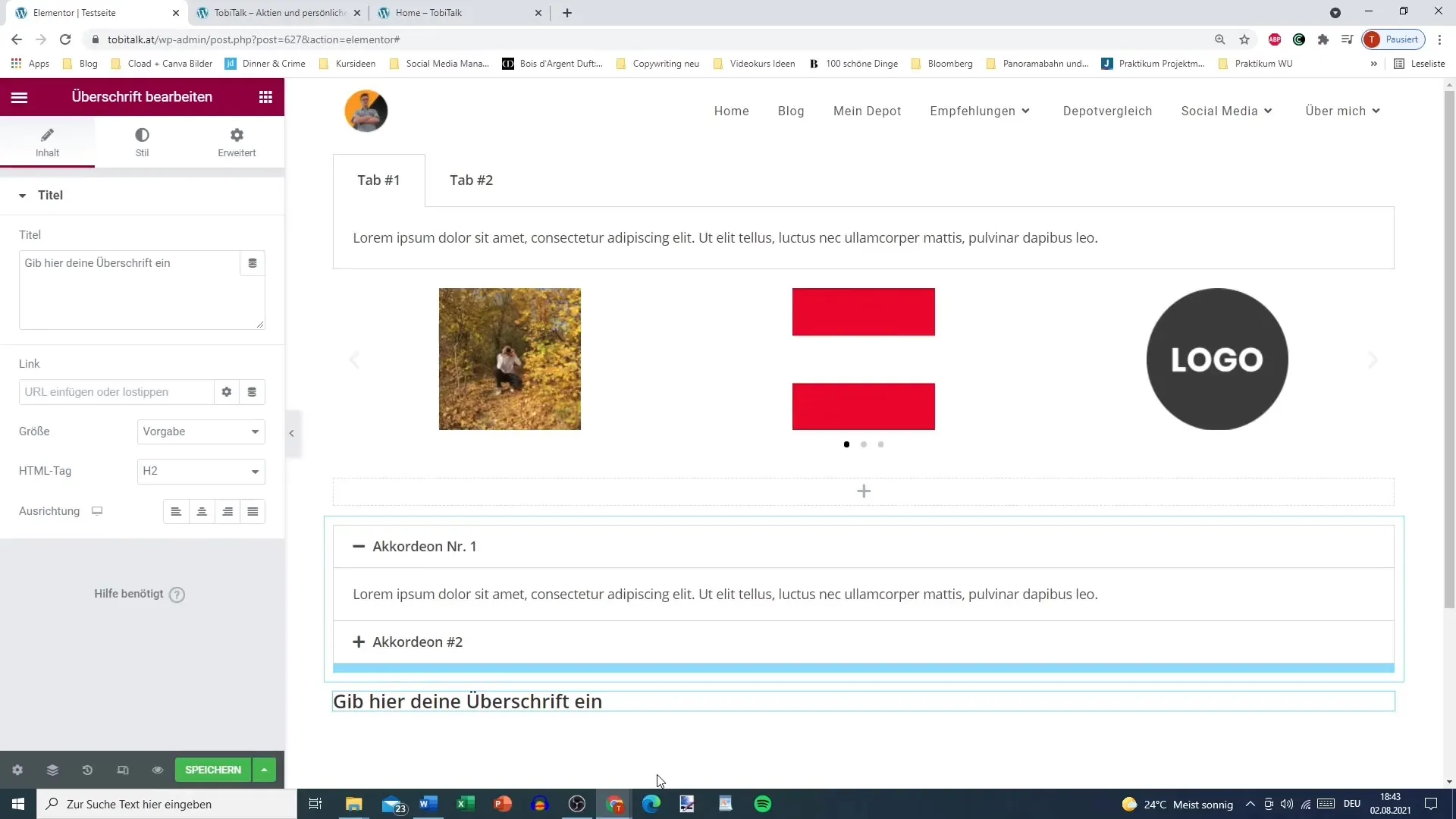
1. Indsæt menu-anker
Første skridt er at oprette et nyt menu-anker. Dette gøres under "Generelt" i Elementor. Find ankelenheden og træk den til det ønskede område, f.eks. øverst på siden.
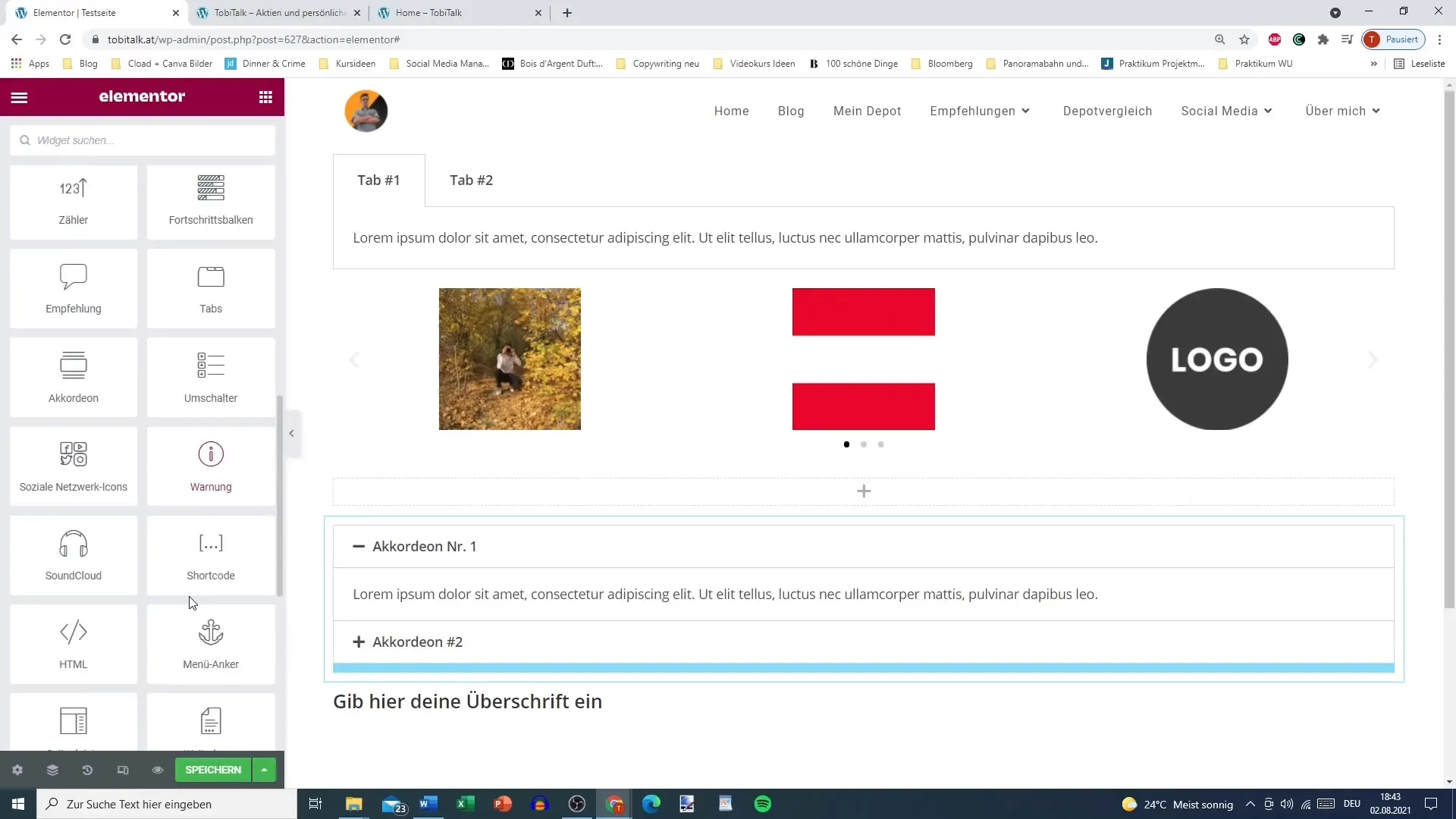
2. Definer IDs
Nu giver du en ID et navn. Denne ID er afgørende for senere linkning. For eksempel kan du vælge ID'en "testiid". Vær opmærksom på ikke at bruge specialtegn. Tal og bogstaver er tilladt, således at "testiid10" ville være en gyldig mulighed. Kopier ID'en for senere brug.
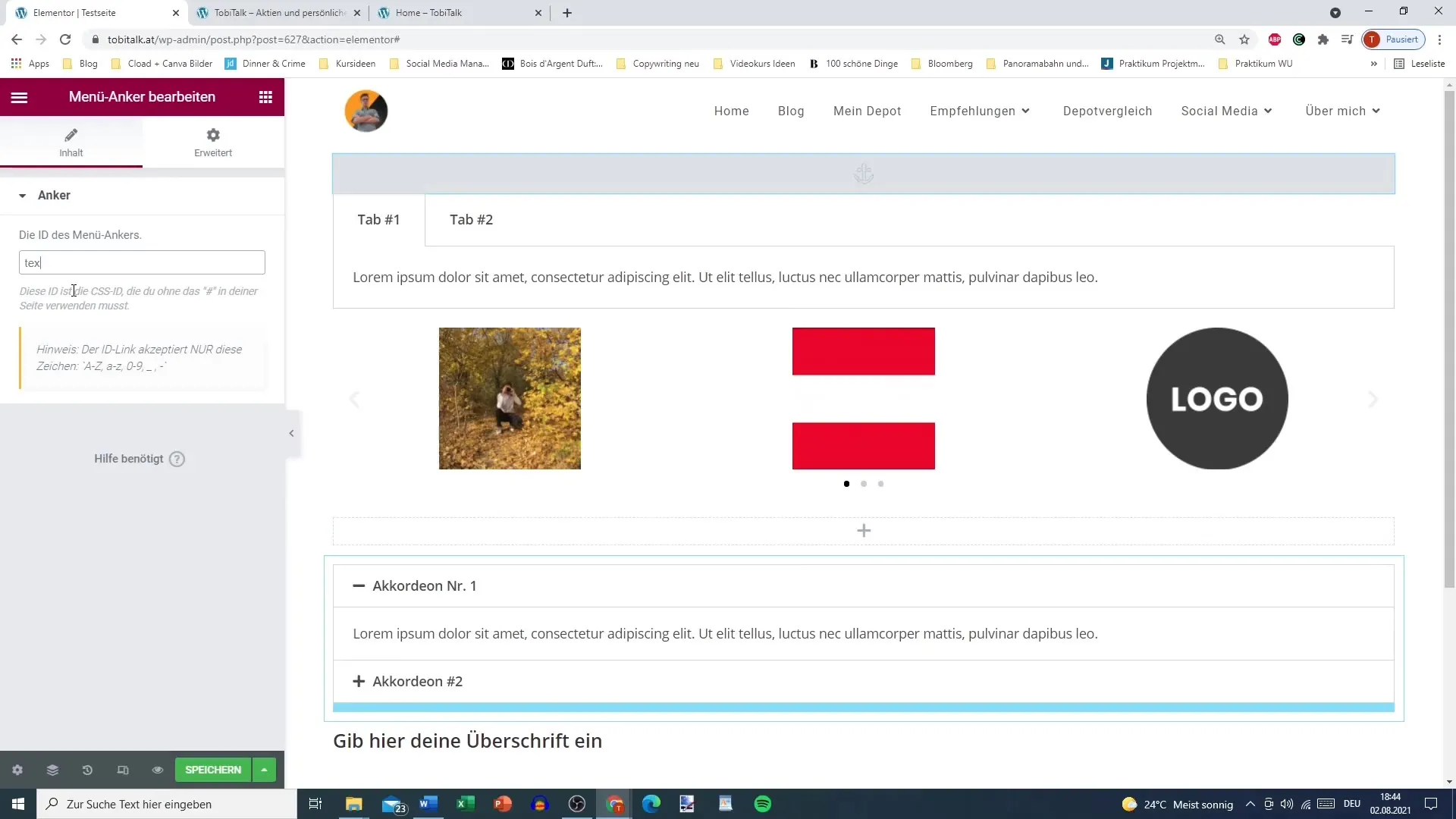
3. Anvend anker på indholdet
Nu anvender du ID'en. Træk ankelen til det ønskede sted, f.eks. til en overskrift eller en anden sektion. Her kan du bruge ID'en "testiid" til at oprette linket senere.
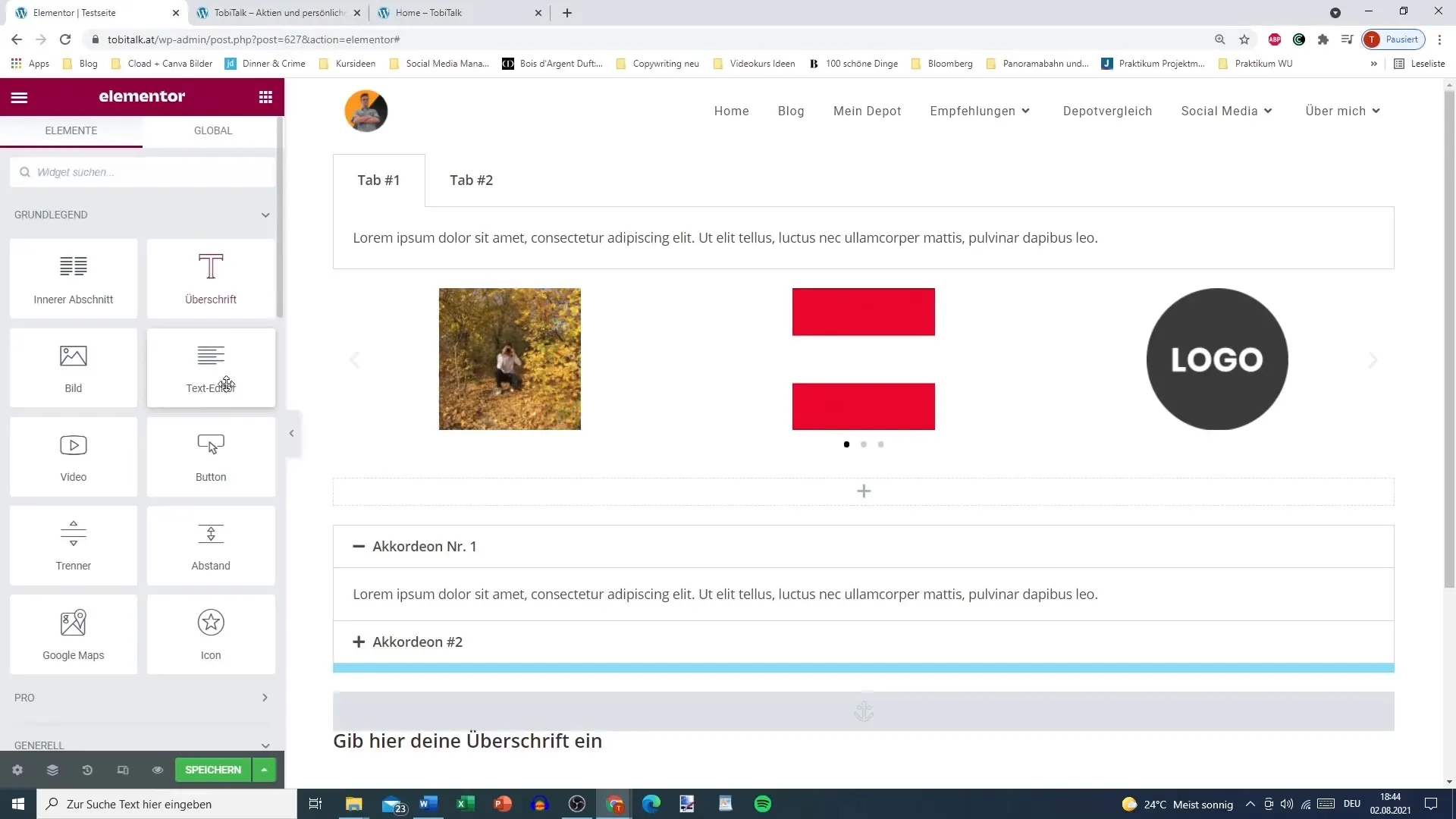
4. Indsæt andet anker
Hvis du har brug for flere ankerlinks, kan du tilføje endnu et anker til en anden sektion, f.eks. til en billedsamling. Kald dette anker "jeg er" og placér det derefter.
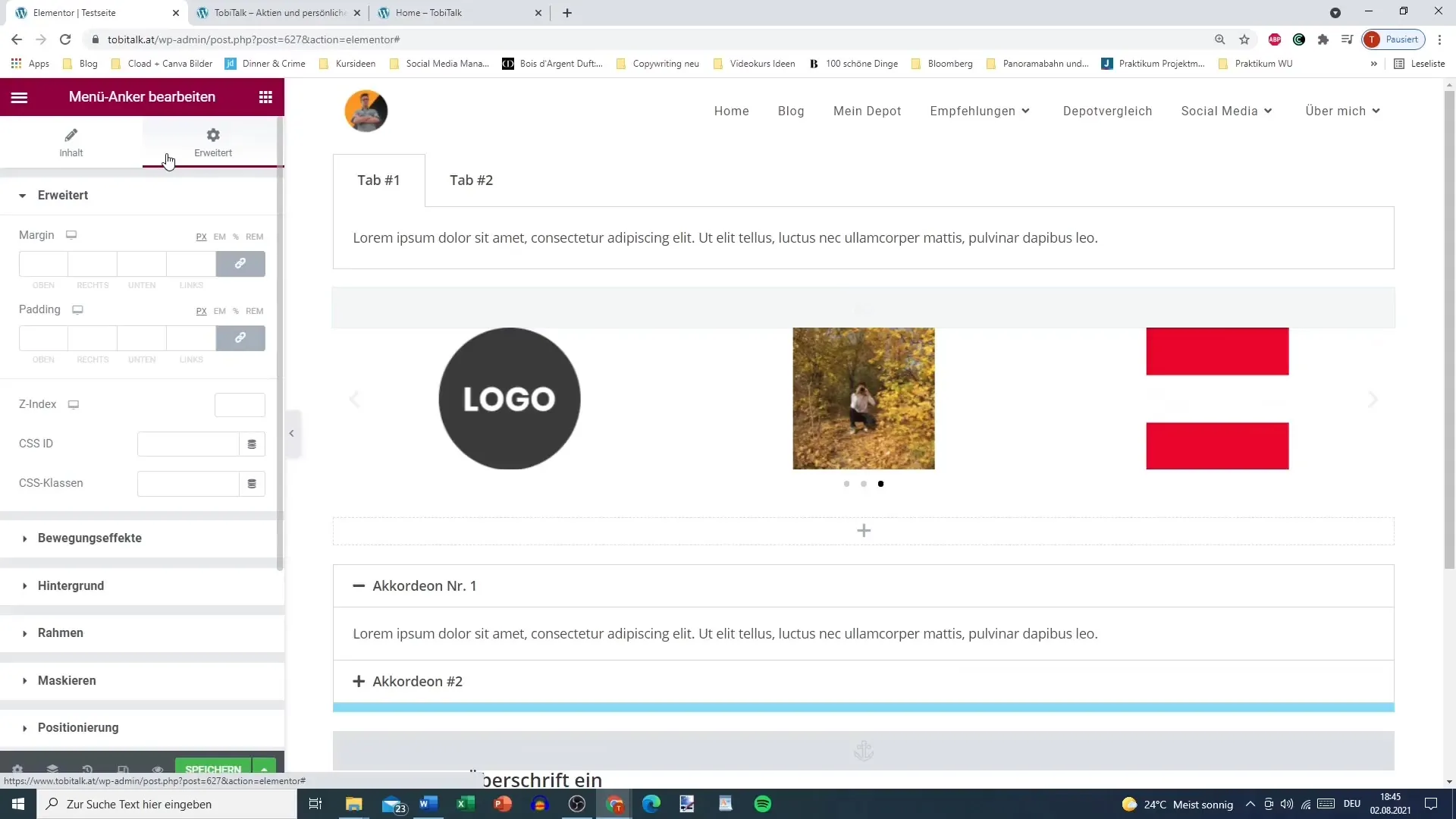
5. Tilføj link til knap
Nu er det tid til at oprette en knap, der henviser til en af ankerne. Dette gøres ved at redigere knappen og indsætte linket. Linket skal have formatet "#testiid". Gem ændringerne, når du har indsat linket.
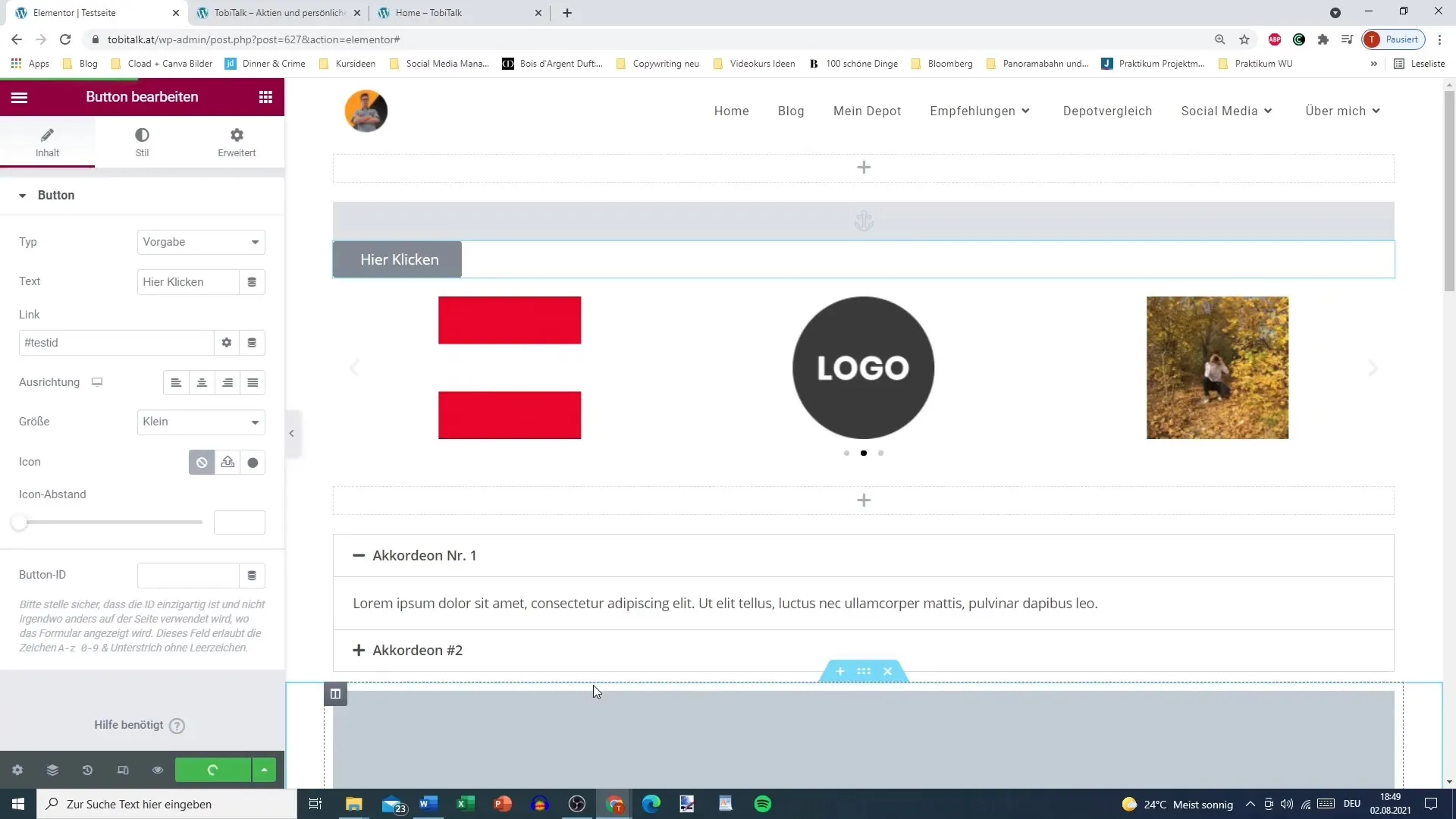
6. Gem og test ændringer
Når du har oprettet links til knapper og ankre, gem ændringerne. Opdater siden og test knapperne. De bør nu føre dig til de ønskede sektioner.
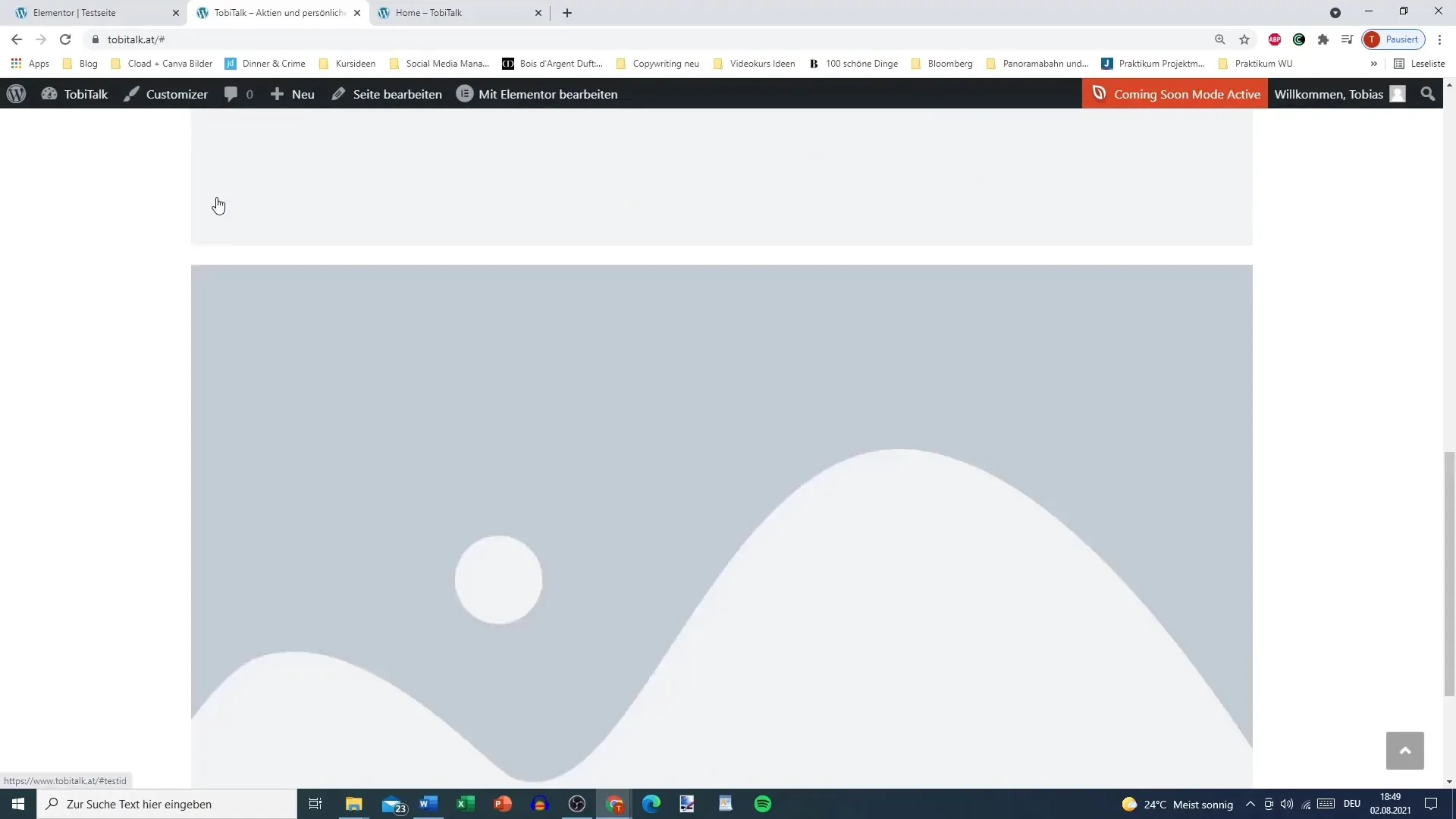
7. Tilføj flere links
Hvis du ønsker at tilføje flere knapper med links til andre ankre, gentag proceduren. Oprettelsen af links forbliver den samme, det kræver blot at tilføje den respektive ID.
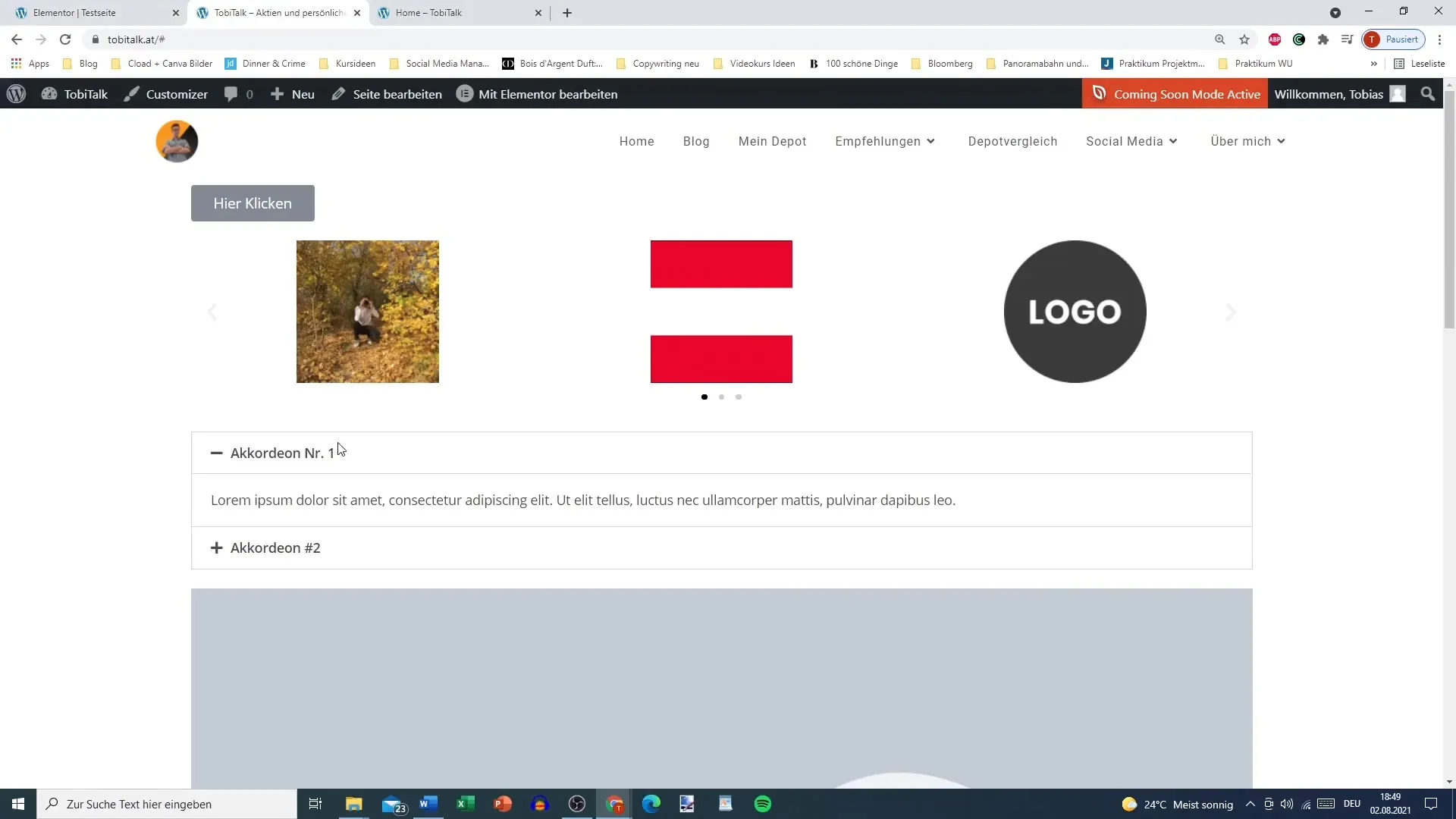
8. Brug af menu-ankre på lange sider
Menu-ankre er specielt nyttige, når du har lange sider, f.eks. privathedspolitik eller imprint-sider. Brugere kan direkte navigere til de ønskede punkter på siden, hvilket forbedrer brugervenligheden.
9. Fleksibilitet i designet
Du kan også beslutte, om du foretrækker knapper eller overskrifter til at gøre dine ankerlinks synlige. Et fleksibelt design bør afspejle din personlige stil.
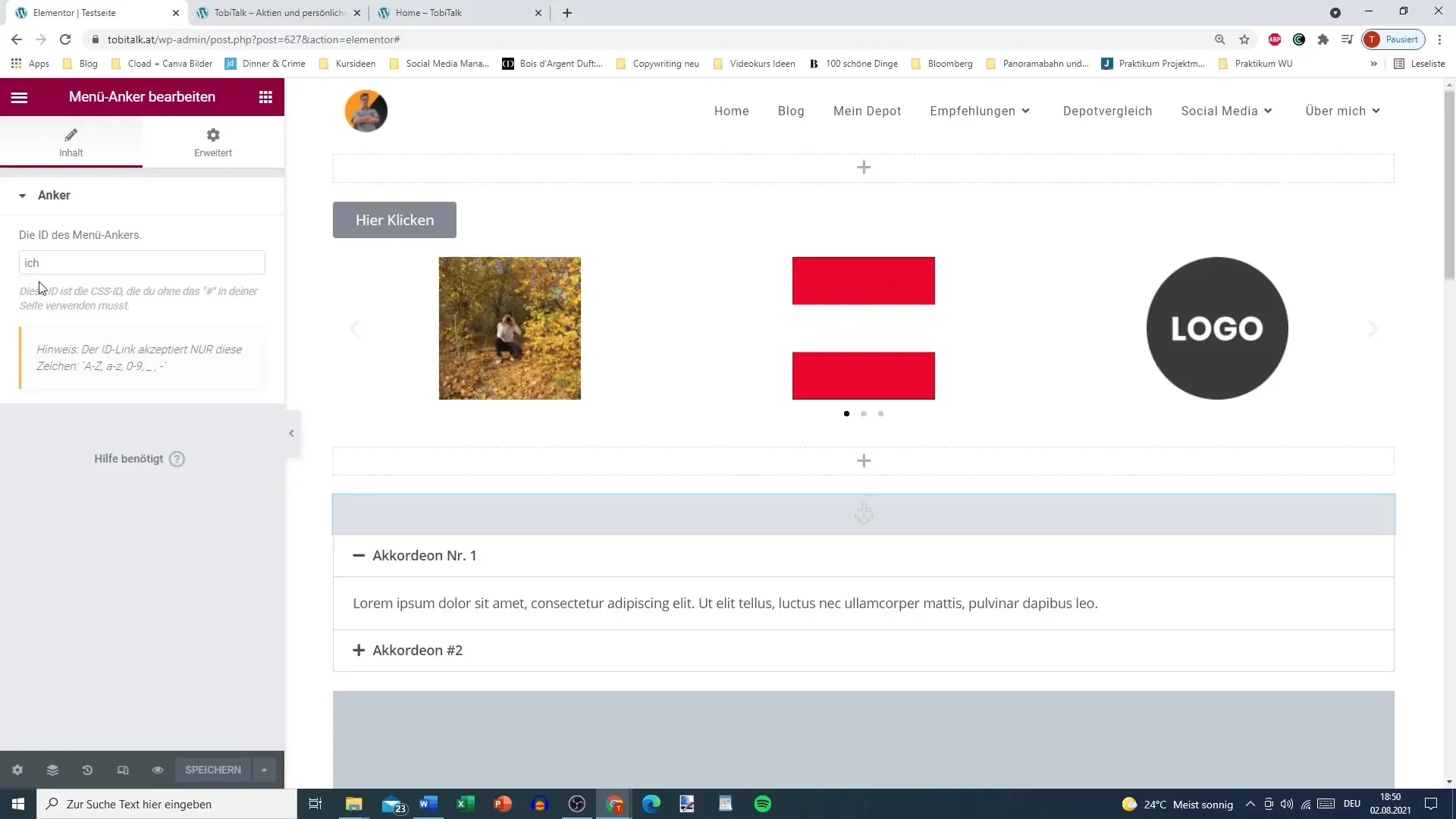
Oversigt
Menu-ankre udgør en simpel, men effektiv måde at optimere navigationen på din hjemmeside. Med blot nogle få trin kan du markant forbedre brugerstyringen og tilbyde en bedre oplevelse. Husk, at hver ID skal være unik for at undgå konflikter.
Ofte stillede spørgsmål
Hvad er et menu-anker?Et menu-anker gør det muligt at navigere til en bestemt sektion på en hjemmeside.
Hvordan opretter jeg et menu-anker?Først tilføjer du et anker i Elementor og giver det en unik ID.
Er specialtegn tilladt i IDs?Nej, specialtegn bør undgås. Brug i stedet bogstaver og tal.
Kan jeg bruge flere menu-ankre på en side?Ja, du kan indsætte så mange menu-ankre som du ønsker på en side.
Hvad sker der, hvis jeg ændrer ID'en?Hvis du ændrer ID'en på et anker, skal du også tilpasse de links, der henviser til det.


